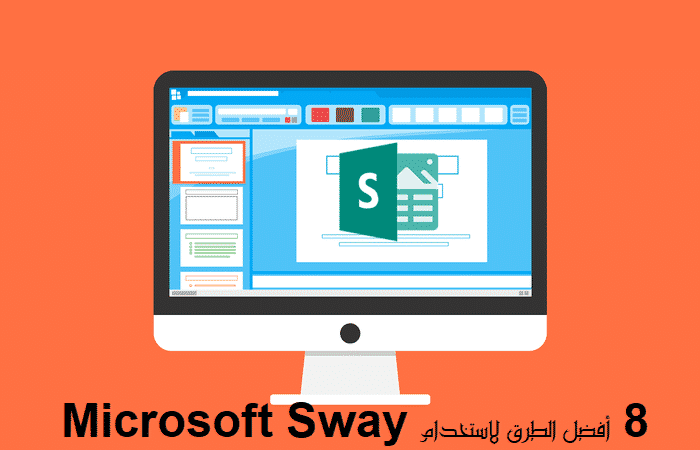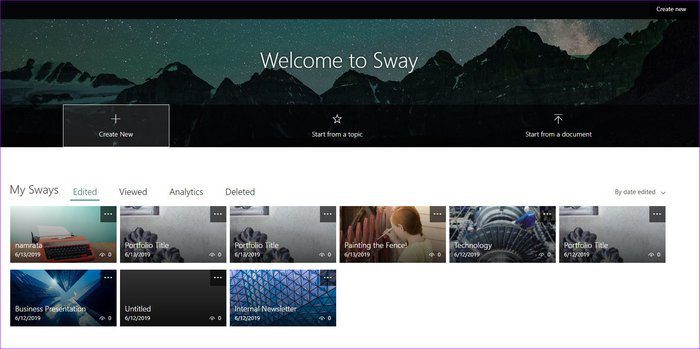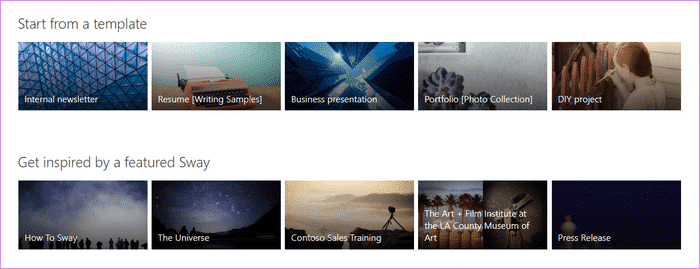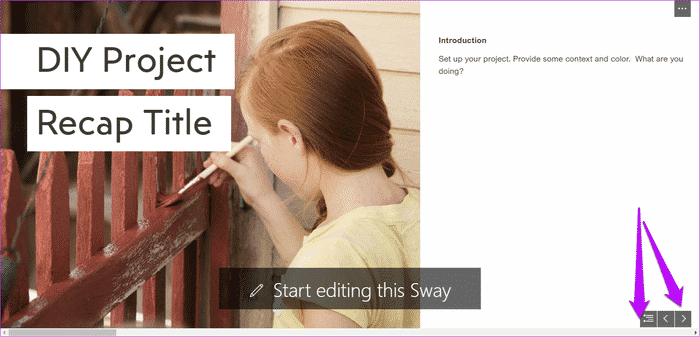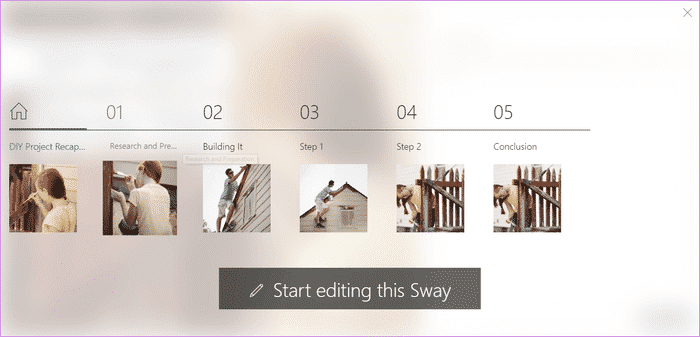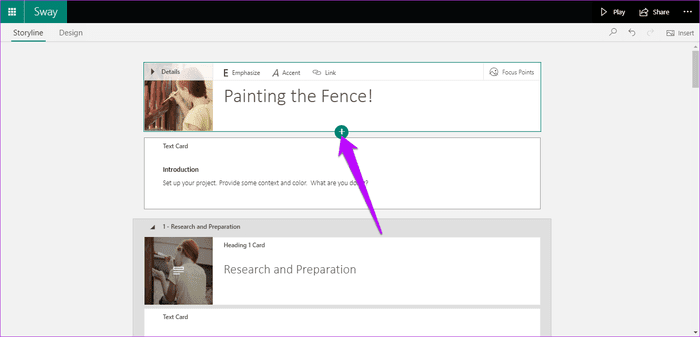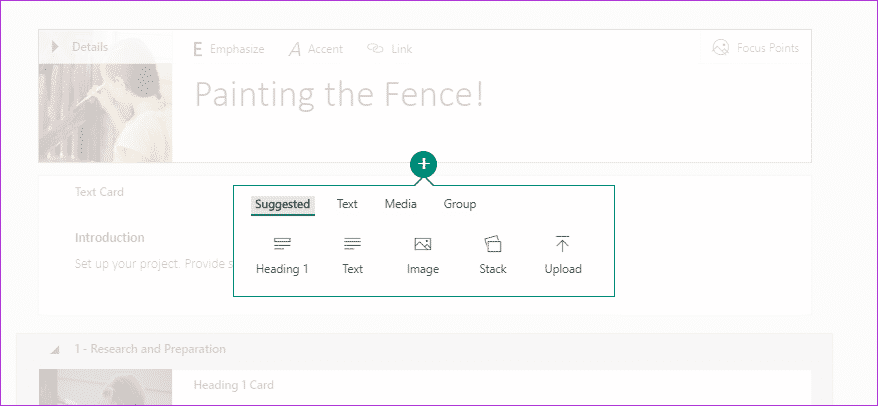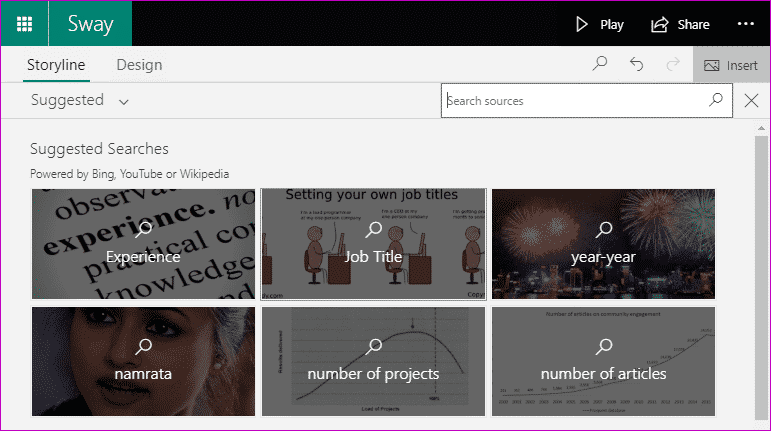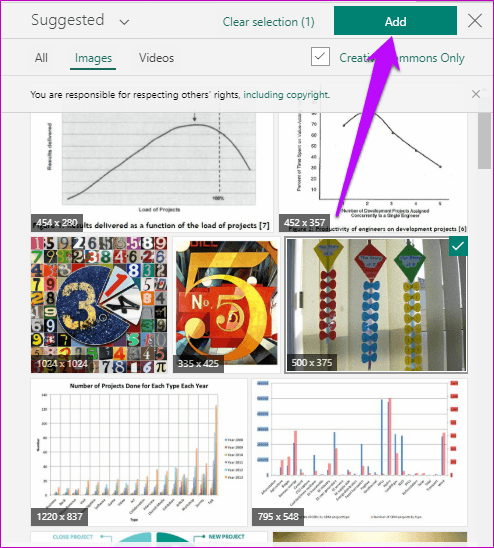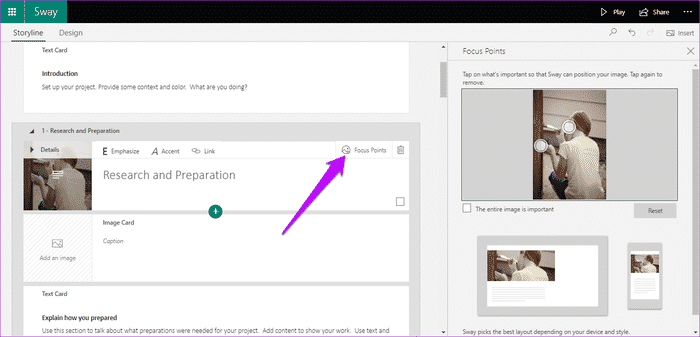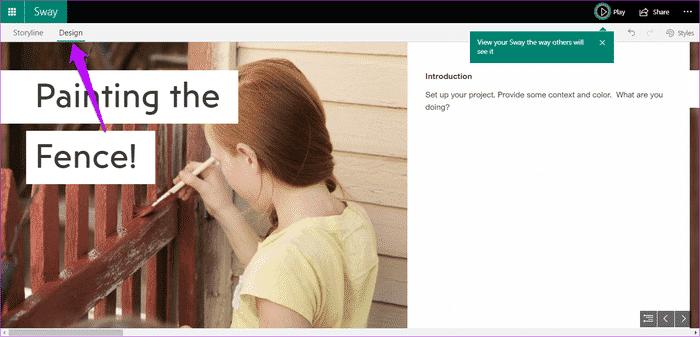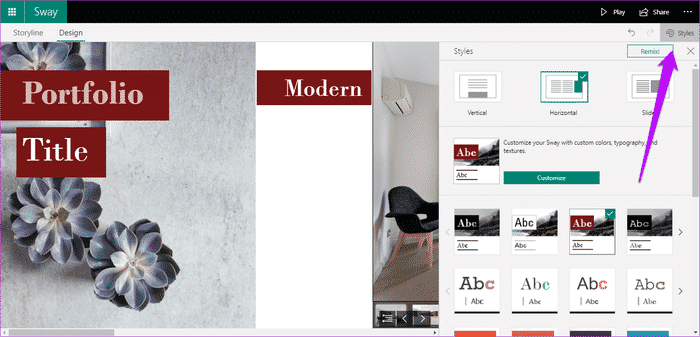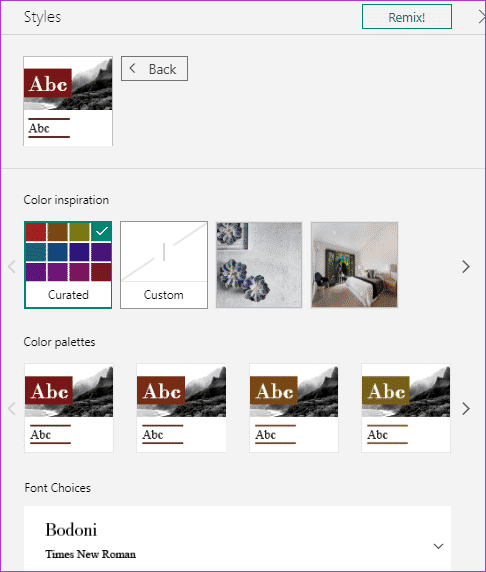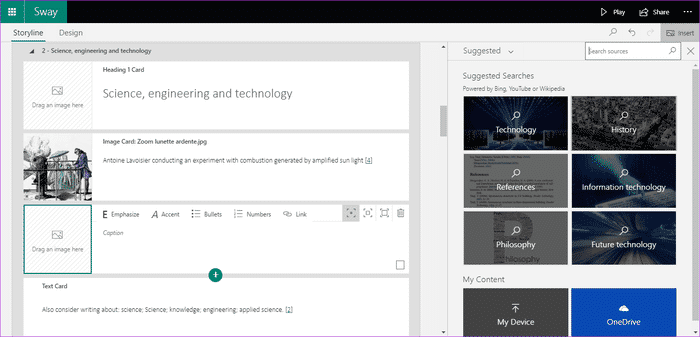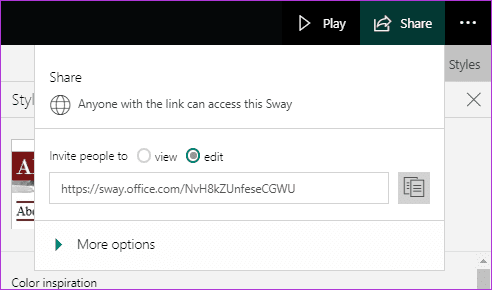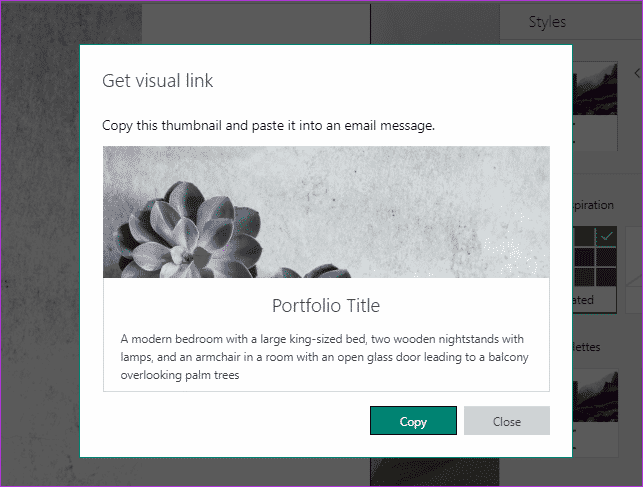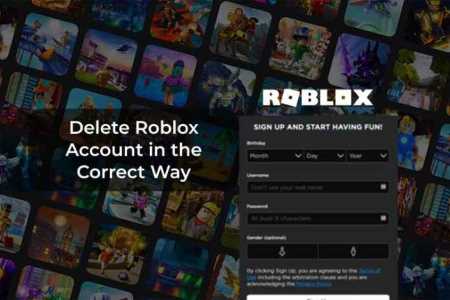يمكن وصف Microsoft Sway بأنه البديل الأحدث لبرنامج PowerPoint. يقدم هذا التطبيق المستند إلى مجموعة النظراء منظوراً جديداً لبرنامج PowerPoint . باستخدامه ، يمكنك بسهولة إنشاء رسالة إخبارية أو سيرتك الذاتية بأقل جهد ممكن. كل ما تحتاج إلى معرفته هو طريقك للتعامل مع هذه الأداة ، وستكون مستخدمًا قويًا لها في أي وقت من الأوقات.
لذلك ، إذا كنت تفكر في الحصول على أقصى استفادة من Microsoft Sway ، فسوف يساعدك الدليل التالي في تحقيق أفضل استفادة منه.
هيا بنا نبدأ.
من يمكنه استخدام Sway؟
مايكروسوفت سوي مجاني. نعم ، سمعت بحق . طالما أن لديك حساب Microsoft ، يمكنك استخدام Sway. أو إذا كان لديك اشتراك في Office 365 ، فيمكنك الاستمتاع ببعض المزايا الإضافية مثل كلمة المرور لحماية الملفات والمستندات.
خلاصة القول هي أنه طالما لديك حساب Microsoft فعال ، يمكنك إنشاء مستندات Sway.
عندما يتعلق الأمر بالتطبيقات ، يمكنك الحصول على إصدار Windows 10 من متجر Microsoft. وإلا ، يمكنك ببساطة تسجيل الدخول إلى موقع sway.office.com .
الاستخدام
نظرًا لأنه غالبًا تطبيق ويب ، فلا توجد ضجة في الإعداد وأشياء أخرى من هذا القبيل. على غرار مستندات Google ، كل ما عليك فعله هو تسجيل الدخول والوصول إلى النماذج المختلفة.
إذا قمت بتثبيت إصدار Windows 10 من Sway ، دعني أخبرك أن الوصول إليه هو نفسه تمامًا مثل الإصدار عبر الإنترنت.
1. كيفية إنشاء SWAYS
نعم ، تسمى ملفات Sway Sways. الآن وقد استقرنا عليها ، دعونا نرى كيفية إنشاء Sways. عند تسجيل الدخول ، ستجد مجموعة من القوالب على الصفحة الرئيسية. قم باختيار واحد يطابق عملك. في حالتي ، التقطت قالب عرض الأعمال.
سيتم توجيهك إلى معاينة Sway. يمكنك النقر فوق الأسهم الأيمن والأيسر للتنقل بين الشرائح. أو يمكنك ببساطة رؤية نظرة عامة على الملف من خلال النقر على زر التنقل.
لبدء تحرير Sway ، انقر فوق “بدء تحرير هذا Sway” وسيتم توجيهك إلى طريقة العرض “تعديل”.
الآن ، كل ما عليك فعله هو إضافة المحتوى.
2. كيفية إضافة المحتوى
تعد إضافة محتوى إلى Sways بمثابة لعب للأطفال ، حيث يتم ترتيب كل أداة وميزة صغيرة بدقة. بالإضافة إلى ذلك ، الخطوط الكبيرة والواجهة البديهية تجعلها علاقة مباشرة.
ما عليك سوى النقر فوق رأس (أو النص / الصورة) على أي بطاقة تريد تغييرها. أسفل كل بطاقة ، ستجد أيقونة Plus تتيح لك إضافة أي محتوى.
في وقت كتابة هذا التقرير ، يسمح Sway بإضافة الصور والصوت والفيديو وحتى تضمين عناوين URL وبطاقات المجموعات. بطبيعة الحال ، يمكنك أيضًا إضافة محتوى من جهاز الكمبيوتر الخاص بك.
غير متأكد حول كيفية تشغيل المستند؟ انقر فوق علامة التبويب “تصميم” لرؤية معاينة لـ Sway الحالي.
3. الحصول على عقد من أدوات التحرير
لإضافة الصور ، انقر على حامل الصورة وستفتح اللوحة على الجانب الأيمن. الشيء الجيد هو أن Sway سوف يقترح عليك تلقائيًا الصور بناءً على المظهر الخاص بك.
كل ما عليك فعله هو النقر على الاقتراحات ، لفتح النافذة لمزيد من الخيارات. حدد واحدًا واضغط على الزر “إضافة” في الأعلى.
وينطبق الشيء نفسه على الفيديو. بالإضافة إلى ذلك ، يمكنك دائمًا إضافة محتوى من جهاز الكمبيوتر أو حساب OneDrive .
وبقدر ما يتعلق الأمر بتغيير أنماط النص ، يمكنك إنشاء نص غامق أو مائل ، أو حتى إضافة رابط. جميع خيارات التنسيق هذه موجودة في الشريط العلوي.
4. كيفية تعيين نقاط التركيز
ميزة مثيرة للاهتمام من Sway هي نقطة التركيز. يمكنك الإشارة إلى مناطق الصورة التي تريد التركيز عليها.
لاستخدامها ، انقر فوق صورة وحدد خيار نقطة التركيز. بعد ذلك ، المس المناطق التي تريد التركيز عليها. ومن المثير للاهتمام ، إذا كان الإطار بأكمله مهمًا ، فيمكنك دائمًا تحديد مربع الاختيار الموجود أسفل الصورة.
5. الحصول على طريقتك حول القوالب والأنماط
منزعج من أن صوي لديه قوالب محدودة؟ حسنًا ، دعني أخبرك أن هذه الخدمة المستندة إلى مجموعة النظراء لها مجموعة متنوعة من الأنماط لقالب معين. لتغيير النمط ، افتح قالبًا وانتقل إلى وضع التصميم الخاص به.
بعد ذلك ، انقر على أيقونة الأنماط في الزاوية العلوية اليمنى ،
اختر واحدة من العشرات من الأنماط المختلفة ، ويجب فرزك. الشيء عن الأنماط هو أن لوحة الألوان والخط مدمجة. وبالتالي ، عند اختيار نمط ، تأكد من أنه يتناسب مع موضوعنا.
الحمد لله ، القصة لا تنتهي هنا. يتيح لك Sway تخصيص تصميم المستند ، مما يمنحك الاستقلال لاختيار الخط الخاص بك ، وتأكيد الرسوم المتحركة ، ولوحة الألوان ، وحجم النص.
في مزاج للمتعة؟ اضغط على ريميكس! زر وشاهد السحر تتكشف.
6. إنشاء قالب مخصص على SWAYS
بصرف النظر عن القوالب والأنماط المختلفة ، يمكنك أيضًا جعل Microsoft Sway يبني لك قالبًا لموضوع من اختيارك.
على سبيل المثال ، إذا كنت تريد قالبًا لمشروع متعلق بالتكنولوجيا ، فإن Sway يبذل قصارى جهده لجمع كل المعلومات المتعلقة بالموضوع ووضعها في قالب جميل.
كل ما عليك فعله هو الانتقال إلى الصفحة الرئيسية لـ Sway ، وحدد Start Topic.
أضف اهتمامك وانتظر بضع دقائق بينما تقوم Sway بإخراج سلسلة قصة لك.
7. كيفية مشاركة Sway
حسنا ، لقد اخترت النمط ، وقمت بإنشاء Sway ، والآن ماذا؟ مشاركة التأثير ، بالطبع.
انقر فوق “مشاركة” في الزاوية العلوية اليمنى وانسخ الرابط. بخلاف مشاركة الارتباط العادي ، تجمع Sway أيضًا بين عدة خيارات مشاركة أخرى . على سبيل المثال ، يمكنك مشاركة الرابط المرئي مباشرة على رسائل البريد الإلكتروني الخاصة بك.
توفر الارتباطات المرئية معاينة لصورة الرأس مع العنوان. بهذه الطريقة ، سيكون المستخدمون أكثر ميلًا للنقر عليه.
بصرف النظر عن ذلك ، يمكنك مشاركة Sways مباشرة إلى حسابك على Facebook و Twitter. يمكنك أيضًا نسخ كود التضمين.
8. تعاون بذكاء
التعاون هو السمة الرئيسية لأي خدمة عبر الإنترنت ، سواء كانت Dropbox Paper أو Google Docs . تابع هذه الخدمات ، يمكنك أيضًا دعوة زملائك إلى التعاون في هذا المجال.
لدعوة زملائك ، انقر فوق مشاركة ، وحدد خيار التعديل. بمجرد الانتهاء من ذلك ، شارك الرابط.
التأثير بطريقتك
هذا ما تستطيع فعله ، عرض أفكارك الرائعة باستخدام Microsoft Sway. لا يقتصر الأمر على جعل محفظتك أو عرضك التقديمي أو سيرتك الذاتية بارزة فحسب ، بل إنه يضمن أيضًا عدم قضاء العديد من الليالي المضطربة أثناء إنشائها.